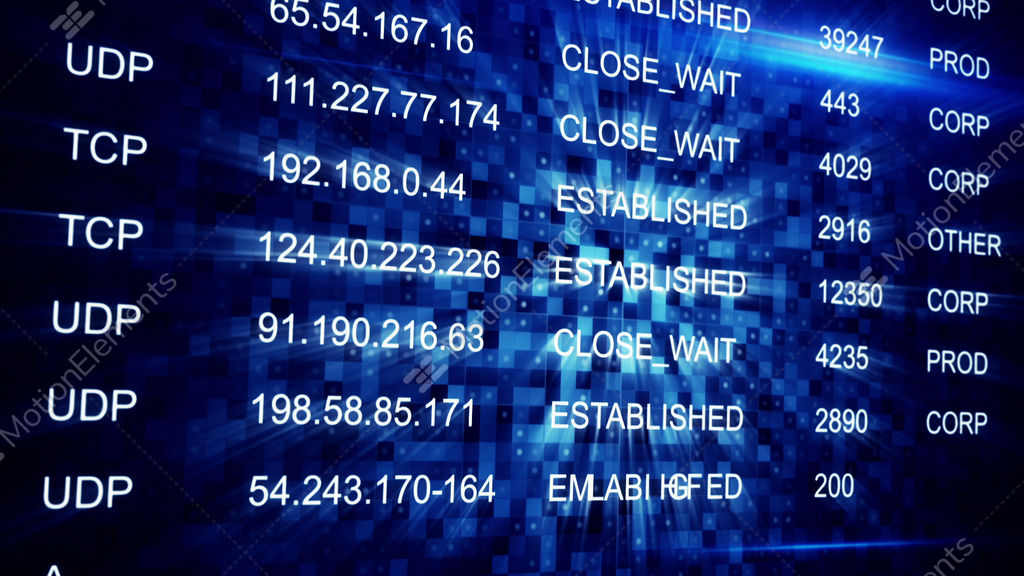aku lahir dari keluarga sederhana, 14 Juni 1993 Bagek Polak Kec. Labuapi. Lombok Barat.
di usiaku 1 - 6 tahun aku tinggal di Riau , Sumatra. kala itu aku sempat masuk Sekolah Dasar sekitar 3 bulanan lalu keluarga ku memutusan untuk kembali ke tanah asal Lombok.
Setelah Seminggu di perjalan darat , laut akhirnya kita (Keluarga) sampai di kampung Bagik Polak Rerot (Lombok), Lucu terdengar di telinga nama kampungku namun tidak semata - mata nama itu di gunakan. Bagik Polak itu artinya Asam Patah, Rerot artinya Dusun/Perkambungan yang penghuninya sedikit.
Waktu itu kita (Keluarga) turun dari Bus ke kampung Menggunakan Cidomo/Cikar ( Grobak yang di tarik sama Kuda/kerbau ) Asik Baget Pertama kalinya aku naik itu.
".Bahri....!!! suara keras memanggilku. Menoleh kekiri - kenan kebingungan .siapkah..? memanggilku.
Dari sudut rumah seseorang melampaikan tangannya, seakan memanggilku. Buu... siapa itu..? aku bertanya pada ibuku. Itu Kakek mu ..!! ibuku menjawab. akhirnya aku mendekati kakekku dan memberi salam.
2006, aku lulus Sekolah Dasar(SD) dan melanjutkan ke Sekolah Menengah Pertama (SMP). dari kecil aku dikenal sudah menyukai Rhoma IRama, jadinya setiap kali maju ke depan kelas aku selalu melantunkan lagu - lagu rhoma(Musik Dangdut). Dalam Pelajaran aku masih dibawah rata - rata anak pintar, 2 tahun ruangan kelasku di klas VII/VIII F, akhir Semester Genap Kenaikan kelas III tak akan pernah terlupa, Itu Pertama kalinya aku melihat Rapotku ada peringkatnya (Peringkat 14) syukur alhamdulilah awal semangat Belajarku.
2009, kelulusan SMP, Acara perpisahan begitu meriah. aku ikut meriahkan dengan 2 buah Lagu dari Fourband (Band masa lampauku). Masa SMP aku minat satu Sekolah kejuruan yaitu SMK 2 Kuripan.
di temani pamanku aku daftar masuk SMK itu. 2 minggu menunggu kabar kelulusan di terima atau tidak, jam 09:00 pagi aku sudah menunggu di depan kelas utara Sekolah. ..Samsul Bahri...!! Namaku Dipanggil salah satu kakak kelas. Dapatlah aku sepucuk amlop, makin berdebar kencang hatiku tak sabar ingin segera membuka, beberapa jam duduk di teras kelas. ....Bahri Buka donk..??? Kata Pamanku, Eh.!!..iya.. aku menjawab kaget. Amloppun aku sobek dan tertulis besar di kertas DITERIMA, alhamdulillah.. tak dapat aku berkata lagi.
Hari pertama Pembagian Kelas, Sekitar 500 orang berkumpul di depan kelas utara sekolah dari semua jurusan,dari kelas Unggulan sampai kelas biasa. satu per satu nama di panggil mendapatkan kelas. sampai beberapa Menit namaku belum kunjung di panggil, ..!!Ayoo Namaku keluar..!! dalam hatiku berkata. akhirnya sekitar 15 orang tersisa dan itu termasuk aku yang belum mendaptkan kelas. alangkah sedihnya aku saat itu, pikiran burukpun terlintas di pikiranku, "Mungkinkah aku Tidak DI terima"... duduk Termenung sendiri melihat Jam, keputusan pun di keluarkan 15 orang di pecah sebagian melengkapi kelas yang masih kosong. Sungguh tidak percaya aku masuk kelas unggulan syukur alhamdulillah, walau hanya sementra.
Ujian Semester pertama telah usai, waktu pembagian raport. Suasana sunyi mengikuti, biasanya sebelum pembagian di umumkan peringkat 10 sampai 1 di kelas. syukur alhamdulillah selalu terucap, aku meraih peringkat 7 besar. Awal Jalan Sukses, Semester demi semester aku Selalu dapat Peringkat dan alhamdulilah selalu meninggkat, Hasil yang paling bagus ketika aku dapat peringkat 3 besar di kelasku dan saat bersaman aku Menemukan SI DIA. (hehehe Pacar).
2012 Kelulusan sekolah, Acara Perbisahan begitu meriah. ke esokan harinya pengumuman kelulusan pagi - pagi aku sudah terjun ke sekolah, suasana ramai berkumpul di gerbanga sekolah. setelah dekat aku bertanya Bagaimana..? Baca Koran.. teman ku menjawab. Ooh ..ternyata pengumunan kelulusan di umumin di Koran. satu per satu nama aku cari .."ada namaku tidak yaa.." suara hatiku bekata. syukur alhamdulillah namaku paling bawah tercantumm LULUSS......
---------->NExt Week.